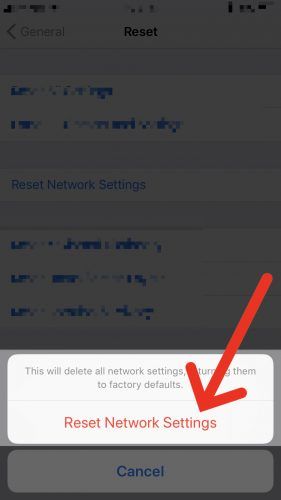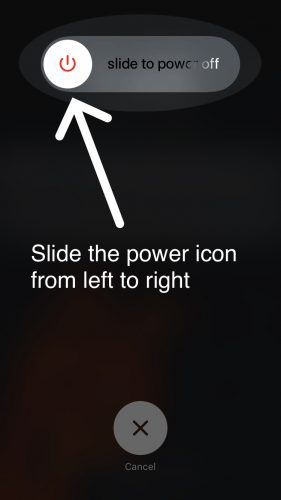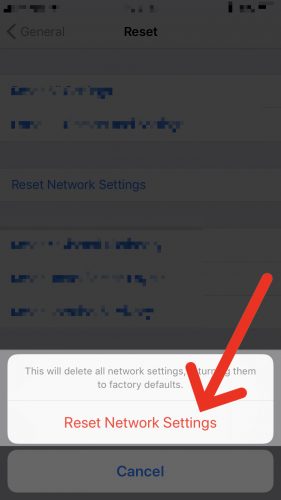Talepost fungerer ikke på iPhone, og du vet ikke hva du skal gjøre. Det er utrolig frustrerende når telefonsvareren ikke fungerer, spesielt hvis du forventet en viktig telefonsamtale fra en venn eller et familiemedlem. I denne artikkelen, Jeg vil vise deg hva du skal gjøre når iPhone ikke spiller av talemeldinger, slik at du kan løse problemet .
Hva er galt med min iPhone? Bør jeg ringe min mobiltjenesteleverandør?
På dette tidspunktet kan vi ikke være helt sikre på hvorfor iPhone ikke spiller talemeldinger. Telefonsvareren du spiller i Telefon-appen på iPhone, heter Visuell telefonsvarer , som laster ned talemeldingene fra operatøren din i form av små lydfiler, i likhet med musikkfilene du hører på i Musikk-applikasjonen.
Når telefonsvareren ikke fungerer på iPhone, antar mange at det er et problem med leverandøren av trådløse tjenester, så de ringer umiddelbart Verizon, AT&T, T-Mobile eller en annen operatørs kundeservicetelefon. Imidlertid er problemet ofte Egentlig forårsaket av et programvareproblem på selve iPhone.
Telefonsvarer fungerer ikke på iPhone? Her er hvorfor
Det er to hovedgrunner til at iPhone ikke vil spille av talemeldingene dine:
- Din iPhone laster ikke ned talemeldinger fra din mobiltjenesteleverandør eller
- Telefonens iPhone-app fungerer ikke som den skal
Feilsøkingsveiledningen vår vil hjelpe deg med å diagnostisere og fikse årsaken til at talepost ikke fungerer på iPhone!
Før vi begynner
Før vi dykker inn i feilsøkingstrinnene, må du sørge for at Visual Voicemail er konfigurert på iPhone. Åpne Telefon-appen på iPhone og trykk på Talepost nederst til høyre på skjermen. Hvis du ser ' For å hente en talemelding må du definere et passord og en hilsen ”På skjermen, samt en knapp som sier nå , så er den visuelle telefonsvareren ikke satt opp på iPhone.
hvordan ringe privat fra mobilen min
Trykk på for å konfigurere visuell telefonsvarer nå . Du blir bedt om å oppgi og bekrefte passordet for telefonsvarer. Du vil da ha muligheten til å velge standard taleposthilsen eller ta opp din egen. Hvis du vil spille inn din egen personlige hilsen, trykker du på Personlig . Når du har logget inn, opprettet passordet ditt og valgt hilsenen, vil du kunne motta talemeldinger og se dem i telefonappen.
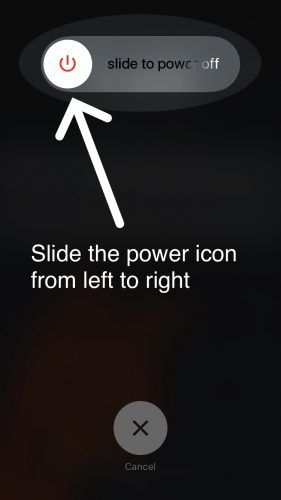
Profftips: Du kan dobbeltsjekke for å se om telefonsvarer er konfigurert på iPhone ved å ringe og ringe ditt eget telefonnummer på telefonappens tastatur, eller ved å ringe iPhone ved hjelp av en annen telefon.
Hvorfor din iPhone ikke vil spille talemeldinger: løsningen!
Lukk og åpne telefonappen på nytt
Som jeg nevnte tidligere, er en av de vanligste årsakene til at en iPhone ikke spiller av talemeldinger fordi telefonappen ikke fungerer som den skal. Når du lukker og åpner telefonapplikasjonen, kan dette programmet “slå seg av” og starte på nytt, noe som noen ganger kan løse et programvareproblem.
laderen min vil ikke lade telefonen min
For å lukke Telefon-appen, start trykke to ganger Start-knappen. Dette åpner App Launcher, som viser alle appene du har åpnet på iPhone. Bruk fingeren til å sveipe opp i Telefon-appen. Du vet at telefonappen er stengt når den ikke lenger vises i appstarteren.
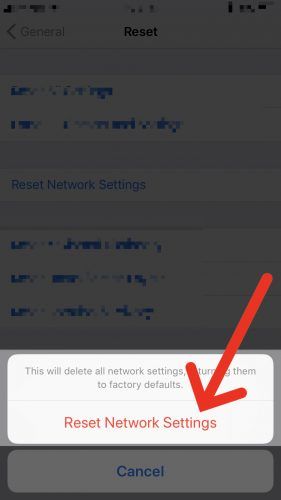
Slå av og på iPhone
Noen ganger kan det være å løse et mindre programvareproblem å slå iPhone av og på igjen. For eksempel, hvis iPhone-programvaren krasjer i bakgrunnen, kan det hende at telefonappen ikke fungerer som den skal.
For å slå av iPhone, trykk og hold inne på-knapp til du ser det røde strømikonet og sveip for å slå av vises på iPhone-skjermen. Skyv det røde strømikonet med fingeren fra venstre mot høyre. Vent omtrent 30 sekunder før du slår på iPhone-en igjen, bare for å sikre at den slås helt av.
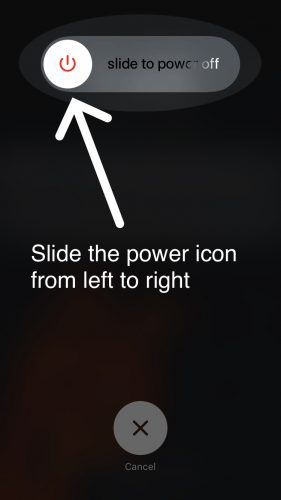
Logg deg på konto for trådløs tjenesteleverandør og endre passordet for talepost
Noen mobiltjenesteleverandører krever at du tilbakestiller passordet for telefonsvarer som et sikkerhetstiltak når du får en ny iPhone. Noen ganger kan du tilbakestille iPhones tilkobling til talepostserveren ved å oppdatere passordet ditt online eller ved å ringe kundeservice.
Men jeg trodde iPhone-telefonsvareren ikke hadde noe passord!
Din iPhone har et passord for telefonsvarer, men du trenger bare å skrive det inn en gang, og mange nyere iPhones angir det automatisk. Det er imidlertid fortsatt nødvendig at det er en eller annen form for autentisering mellom operatøren og iPhone for å laste ned talemeldingene. Selv om du ikke ser det, eksisterer fremdeles passordet ditt for telefonsvarer.
Slik endrer du passordet for telefonsvarer hvis Verizon er din operatør
Du kan endre passordet ditt fra din iPhone ved å ringe (800) -922-0204 . Du kommer til en automatisert kundeservicemeny som lar deg endre passordet for telefonsvarer. For mer informasjon, se støtteartikkel Verizon om emnet.
Slik endrer du passordet for telefonsvarer hvis AT&T er din leverandør
Du kan endre passordet for telefonsvarer ved å ringe (800) -331-0500 fra iPhone. Du kommer til AT & T automatiserte kundeservicemeny, som ber om telefonnummeret ditt og faktureringsnummeret. Noen få sekunder senere vises meldingen 'Feil passord - Skriv inn passordet for telefonsvarer' på iPhone-skjermen. Skriv inn de syv siste sifrene i mobiltelefonnummeret ditt for å endre passordet til telefonsvareren. Jeg anbefaler på det sterkeste at du leser Vi gjør dette fordi det kan være veldig vanskelig å spore den eksakte kilden til et programvareproblem, så vi tilbakestiller alle sammen nettverksinnstillinger kan redde oss den jobben.
For å tilbakestille nettverksinnstillingene, start med å åpne appen Innstillinger . Trykk deretter på Generelt> Tilbakestill> Tilbakestill nettverksinnstillinger og skriv inn passordet ditt. Din iPhone vil tilbakestille nettverksinnstillingene og starte på nytt.
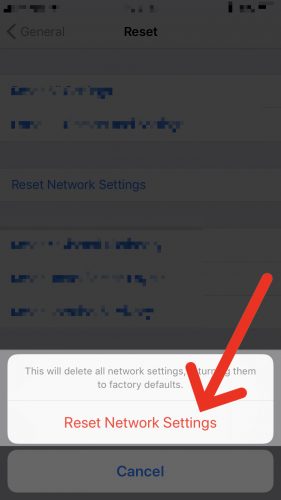
Problemer med telefonsvarer - løst!
Du har løst problemet med iPhone, og nå kan du lytte til talemeldingene dine igjen! Sørg for at venner og familie vet hva du skal gjøre når iPhonene dine ikke spiller av talemeldinger ved å dele denne artikkelen på sosiale medier. Takk for at du leser, og legg gjerne igjen en kommentar nedenfor hvis du har andre spørsmål om iPhone.